Come disinstallare Windows 11 23H2
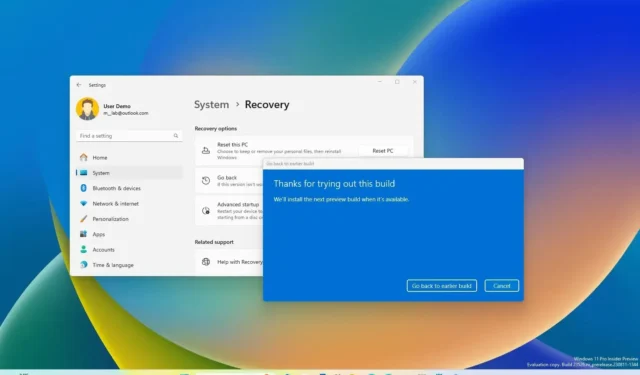
Dopo l’aggiornamento a Windows 11 23H2 , è possibile disinstallarlo per ripristinare la versione 22H2 (o un’altra versione, incluso Windows 10 ) senza perdere i file nel caso in cui il nuovo aggiornamento delle funzionalità causi problemi a causa di un bug o di problemi di compatibilità o tu voglio rimanere sulla stessa versione ancora per un po’.
L’unico avvertimento è che il metodo per disinstallare la versione 23H2 dipenderà dalla versione del sistema operativo installata sul computer e dal metodo utilizzato per l’aggiornamento. Ad esempio, se hai effettuato l’aggiornamento da Windows 11 22H2 alla versione 23H2, dovrai solo rimuovere i pacchetti di abilitazione dalle impostazioni di “Windows Update” . D’altra parte, se hai installato Windows 11 23H2 utilizzando lo strumento Installazione Assistita o qualsiasi altro metodo di aggiornamento, oppure hai aggiornato un dispositivo che in precedenza eseguiva Windows 10, dovrai utilizzare le impostazioni di “Ripristino ” .
Se esegui un’installazione pulita della versione 23H2, non sarai in grado di disinstallare l’aggiornamento a meno che non esegui nuovamente una nuova installazione con la versione precedente che desideri utilizzare.
Inoltre, è importante notare che l’opzione di rollback dalle impostazioni di ripristino è disponibile solo durante i primi dieci giorni dopo il completamento dell’aggiornamento. Trascorso questo periodo, Windows 11 eliminerà i file dell’installazione precedente per liberare spazio e ospitare più file.
Dopo aver disinstallato Windows 11 2023 Update, potrebbe essere necessario reinstallare alcune app e perdere le impostazioni configurate durante l’utilizzo della versione più recente.
Questa guida ti insegnerà i passaggi per ripristinare una versione precedente dopo l’aggiornamento a Windows 11 23H2.
Disinstallare Windows 11 23H2 da Windows Update
Se hai eseguito l’aggiornamento alla versione 23H2 da Windows 11 22H2, puoi utilizzare le impostazioni di Windows Update per rimuovere l’aggiornamento.
Per disinstallare l’aggiornamento di Windows 11 23H2 per ripristinare la versione 22H2, attenersi alla seguente procedura:
-
Apri Impostazioni su Windows 11 23H2.
-
Fare clic su Windows Update .
-
Fare clic sulla scheda Cronologia aggiornamenti .
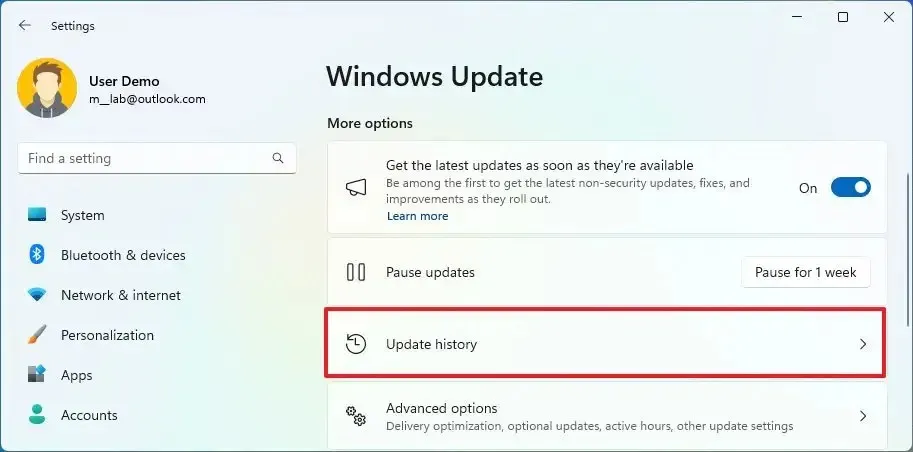
-
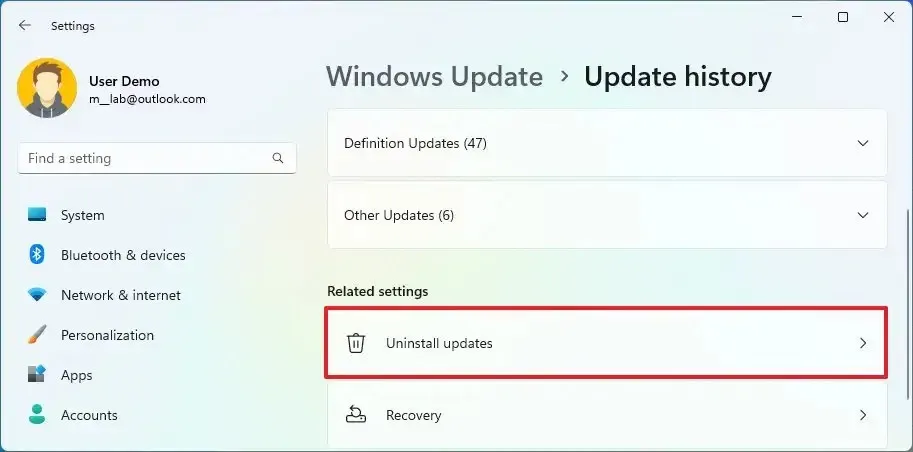
-
Fare clic sull’opzione di disinstallazione per l’ aggiornamento “Aggiornamento delle funzionalità a Windows 23H2 tramite pacchetti di abilitazione” .
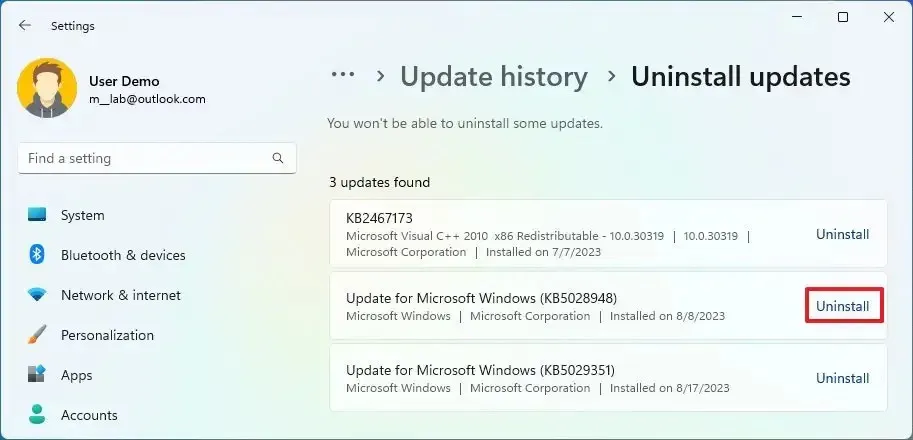
Dopo aver completato i passaggi, il sistema rimuoverà la versione 23H2, ripristinando Windows 11 22H2.
Disinstallare Windows 11 23H2 dalle impostazioni di ripristino
Nel caso in cui esegui l’aggiornamento alla versione 23H2 dalla versione 22H2 o 21H2 utilizzando lo strumento Installazione guidata o qualsiasi altro metodo di aggiornamento sul posto o hai eseguito l’aggiornamento da Windows 10, puoi utilizzare le impostazioni di “Ripristino” per disinstallare Windows 11 23H2 ed eseguire il rollback a la versione precedente del sistema operativo.
Per disinstallare Windows 11 23H2 dalla versione 22H2, 21H2 o Windows 10, utilizzare questi passaggi:
-
Apri Impostazioni .
-
Fare clic su Sistema .
-
Fare clic sulla pagina di ripristino sul lato destro.
-
Nella sezione “Opzioni di ripristino”, fai clic sul pulsante Torna indietro .
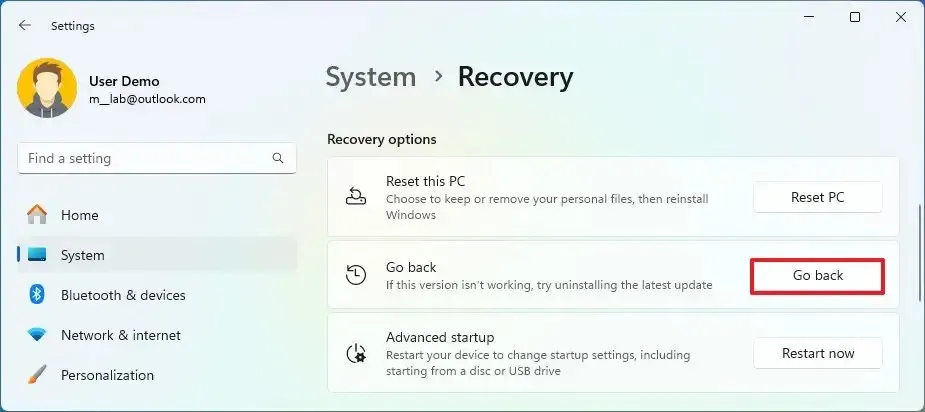
-
Seleziona il motivo della disinstallazione di Windows 11 23H2.
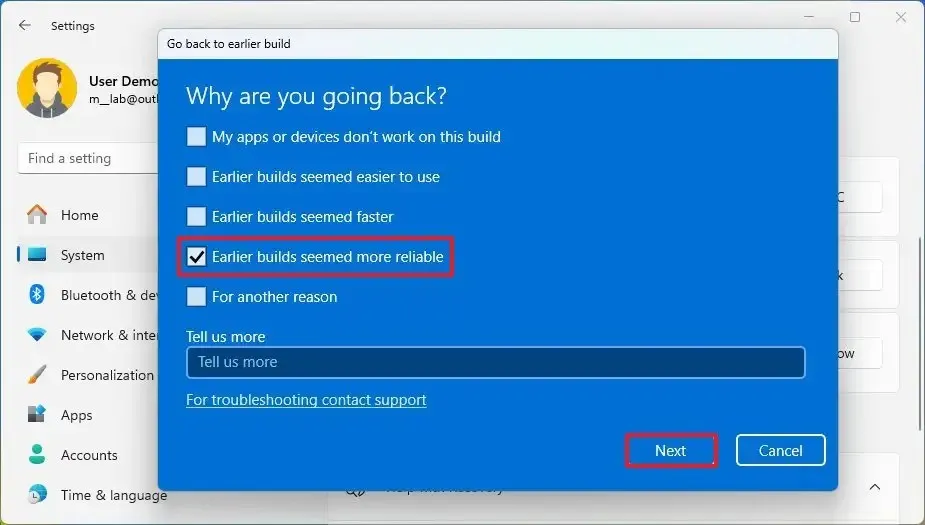
-
Fare clic sul pulsante Avanti .
-
Fare clic sul pulsante “No, grazie” .
-
Fare clic sul pulsante Avanti .
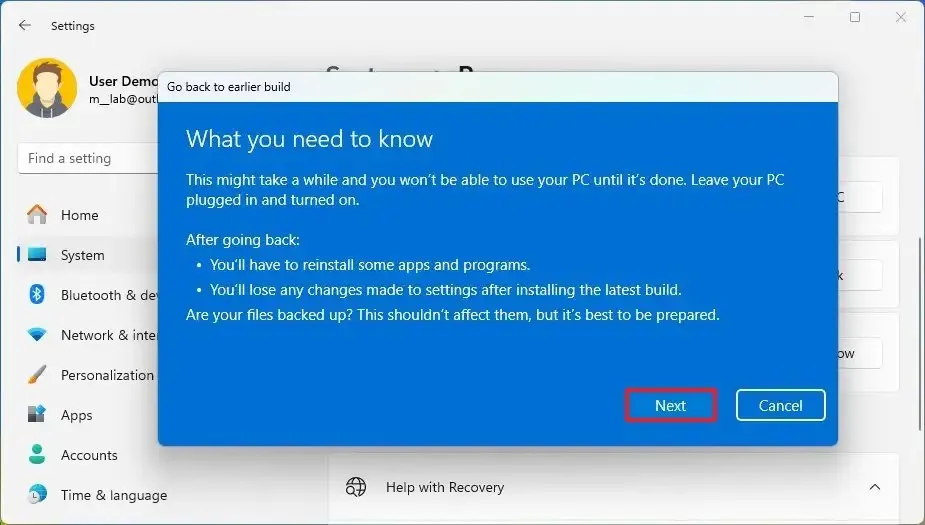
-
Fare di nuovo clic sul pulsante Avanti .
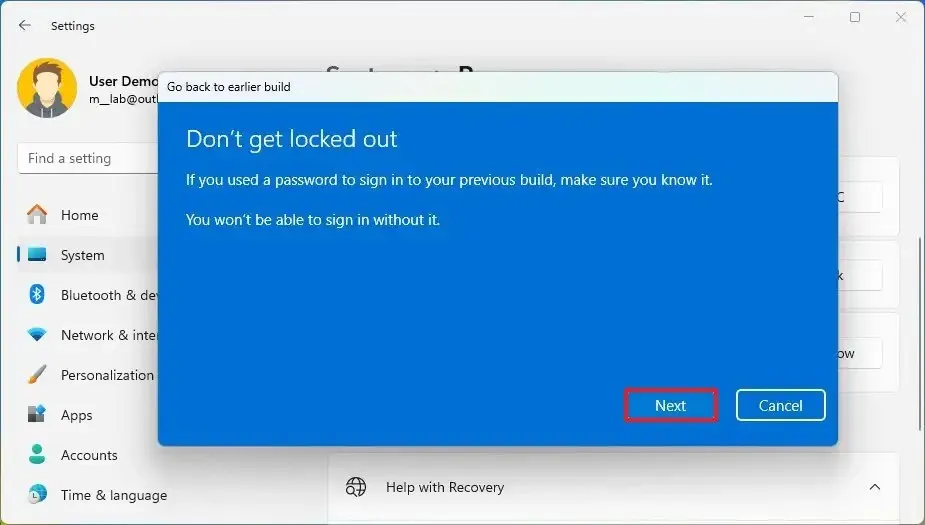
-
Fare clic sul pulsante “Torna alla build precedente” per disinstallare la versione 23H2.
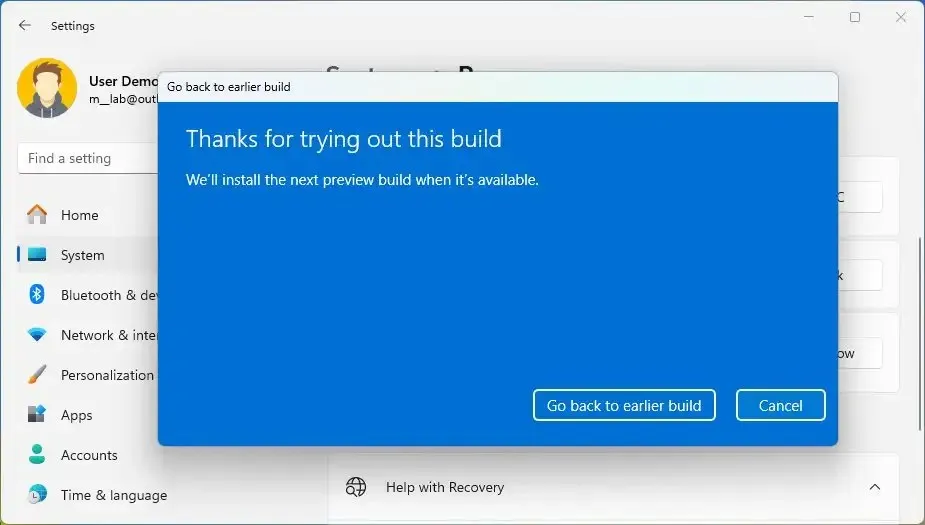
Una volta completati i passaggi, l’aggiornamento di Windows 11 23H2 verrà rimosso, ripristinando il sistema alla versione 22H2, 21H2 o Windows 10, mantenendo i tuoi file e la maggior parte delle impostazioni e delle app.
Se l’opzione di ripristino mostra il messaggio “questa opzione non è più disponibile su questo PC” , è possibile continuare con il downgrade. Dovrai però eseguire un’installazione pulita di Windows 11 e ripristinare i file da un backup precedente.



Lascia un commento